В браузере Mozilla Firefox можно запустить несколько профилей Firefox для работы с разными профилями одновременно. При настройках по умолчанию, при попытке запуска другого профиля браузера, Firefox предлагает сначала закрыть запущенный профиль браузера.
Это ограничение можно обойти, изменив некоторые настройки в браузере для того, чтобы запускать в браузере Firefox разные профили для одновременной работы с ними в разных окнах браузера.
Для чего необходимы разные профили Firefox в одном браузере? В каждом профиле браузера Mozilla Firefox будут свои настройки, расширения, закладки и т. д. Например, один браузер используют несколько человек, или браузер используется для игр, а в этих играх нужны разные профили браузера.
Создать новый профиль браузера можно в Менеджере профилей Firefox. Для того, чтобы войти в Менеджер профилей браузера, в поле «Поиск» Windows введите «firefox.exe -ProfileManager»:
firefox.exe -ProfileManager
Выполните команду, после этого откроется Менеджер профилей браузера Mozilla Firefox. Здесь вы можете создать новый профиль, или несколько новых профилей браузера. Подробнее о создании профилей в браузере Mozilla Firefox можно прочитать здесь.
Как запустить разные профили Firefox для работы одновременно
При отключенном браузере, кликните правой кнопкой мыши по ярлыку браузера Mozilla Firefox.
В окне «Свойства: Mozilla Firefox» во вкладке «Объект», после пути к исполняемому файлу, введите следующий параметр. Обратите внимание на то, что после пути к файлу нужно сделать пробел. Потом введите параметр (в параметре тоже есть пробел), который можно скопировать отсюда:
-no-remote -p "<default>"
Вместо «default» у вас может быть другое имя профиля, поэтому измените на имя профиля вашего браузера.
Далее кликните по ярлыку для запуска браузера Mozilla Firefox.
Откроется окно «Firefox — выбор профиля пользователя», в котором отображаются все профили, созданные в браузере. Выделите нужный профиль, а затем нажмите на кнопку «Запуск Firefox» для того, чтобы запустить профиль Firefox.
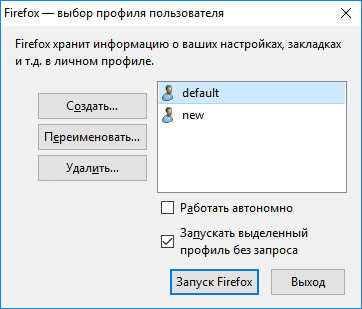
После этого, откроется окно браузера с выбранным профилем. Сверните окно, снова кликните по ярлыку браузера.
В Менеджере профилей выделите другой профиль. На моем компьютере в браузере Файрфокс другой профиль имеет имя «new». Нажмите на кнопку «Запуск Firefox».
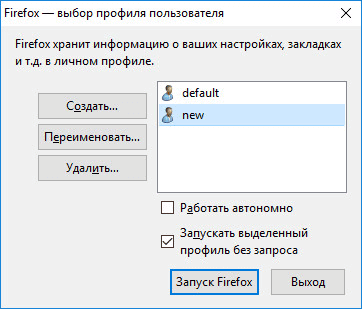
После этого, запуститься другой профиль браузера Mozilla Firefox. В Firefox одновременно открыты разные профили браузера.
На этом изображении видно, что открыты два окна браузера Mozilla Firefox: мой рабочий профиль и специально созданный новый профиль (он пока пустой). Видно, что разные профили браузера имеют свои собственные настройки.
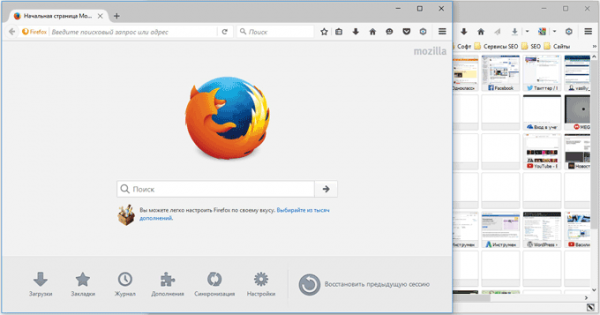
Одновременная работа нескольких профилей Firefox и Firefox Portable
В обычной ситуации одновременный запуск обычного браузера Mozilla Firefox и переносного браузера Firefox Portable блокируется. Для запуска портативной версии браузера, предлагают закрыть ранее запущенный браузер.
Вам также может быть интересно:
- Как перенести настройки Mozilla Firefox
- MozBackup — как сохранить и восстановить настройки Firefox
Эту проблему можно легко решить. Для этого нужно сначала открыть папку «Firefox Portable», далее папку «Other», а затем папку «Source». Из папки «Source» нужно скопировать файл FirefoxPortable.ini (параметры конфигурации).
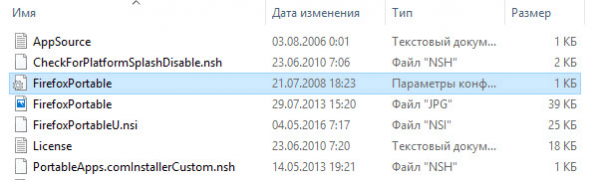
Вставьте этот файл в корневую папку, то есть в папку «Firefox Portable».
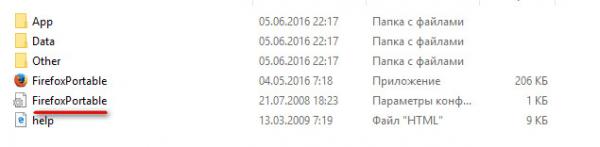
Далее откройте файл FirefoxPortable.ini с помощью Блокнота, а затем найдите следующую строку настроек:
AllowMultipleInstances=false
Замените значение «false» на «true». Строка настроек после изменения должна выглядеть так:
AllowMultipleInstances=true
Сохраните изменения в файле FirefoxPortable.ini (параметры конфигурации).
Теперь можно запустить браузер Firefox Portable при работающем браузере Firefox. На этом изображении видно, что у меня на компьютере одновременно открыты браузеры: рабочий профиль Mozilla Firefox, другой профиль Mozilla Firefox и браузер Firefox Portable.
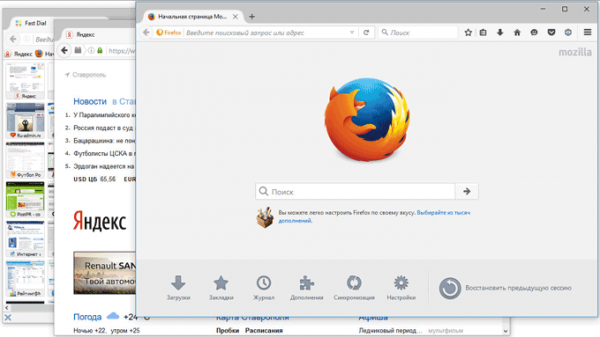
Если внести изменения в параметры конфигурации других версий браузера Firefox Portable, то можно одновременно запустить несколько копий браузера Firefox Portable (разные профили с разными настройками), наряду с обычными версиями браузера Mozilla Firefox.
Выводы статьи
После изменения настроек в браузере Mozilla Firefox, можно запустит несколько разных профилей браузера для одновременной работы с данными профилями. В переносной версии браузера Firefox Portable можно настроить запуск браузера при работающих профилях Mozilla Firefox.
Как запустить несколько профилей Firefox (видео)